win7如何进入pe系统|win7怎么进winpe模式
更新日期:2024-03-23 07:28:26
来源:转载
手机扫码继续观看

很多时候我们需要让电脑进入pe系统来进行系统的备份、重装等操作,尤其是系统损坏无法启动的情况,比如win7系统如果遇到崩溃的问题时,就可以用U盘让win7系统进入winpe模式,不过很多人还不懂win7如何进入pe系统,其实方法并不难,只要制作好pe启动盘,就可以直接让电脑进入pe系统,下面小编跟大家分享win7怎么进入winpe模式的方法。
相关教程:
如何用pe装win7系统
系统崩溃进pe备份C盘桌面数据方法
加了固态硬盘进大白菜pe怎么分区
一、准备工作
1、可用电脑一台,U盘一个
2、winpe启动盘:如何制作winpe启动u盘
3、pe启动盘制作工具:大白菜U盘制作工具下载
4、关闭所有安全软件和杀毒工具
二、win7进入pe系统步骤如下
1、下载并安装大白菜pe启动盘制作工具,插入U盘,识别到U盘后点击一键制作USB启动盘,弹出提示框,直接点击确定;
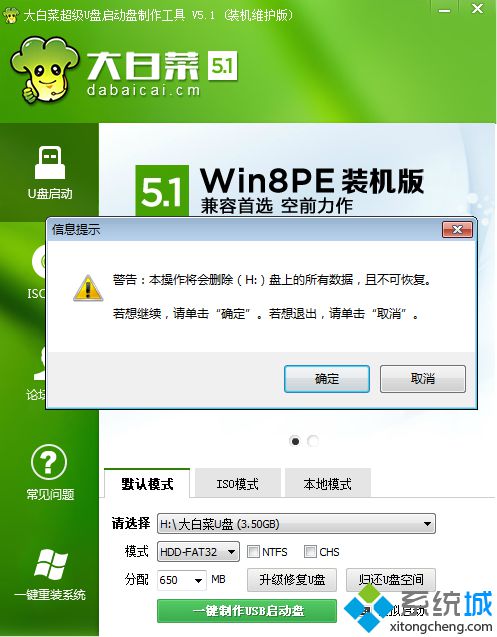 2、等待一段时间之后,弹出这些提示框,均点击确定,pe启动盘就制作完成;
2、等待一段时间之后,弹出这些提示框,均点击确定,pe启动盘就制作完成;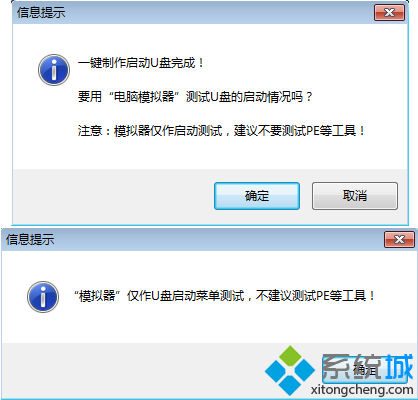 3、制作好winpe启动盘之后,设置win7电脑U盘启动,详细查看怎么设置开机从U盘启动,大多数电脑都支持启动热键,比如F12、F11、Esc等;
3、制作好winpe启动盘之后,设置win7电脑U盘启动,详细查看怎么设置开机从U盘启动,大多数电脑都支持启动热键,比如F12、F11、Esc等;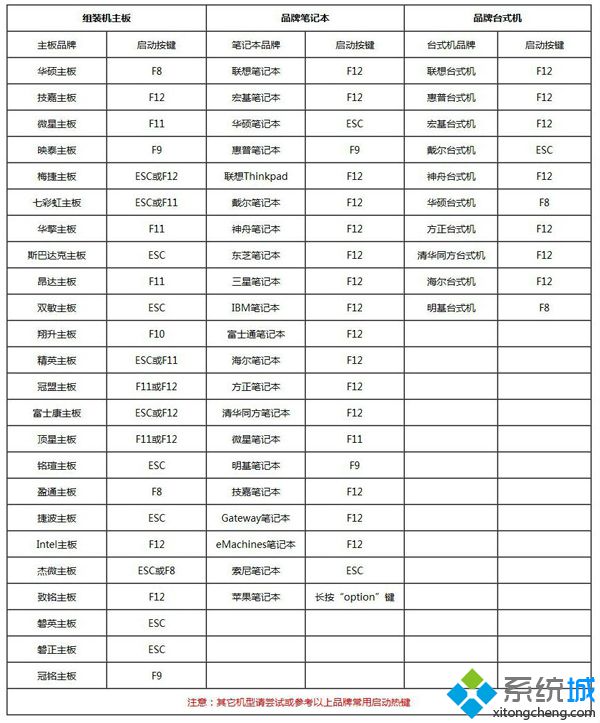 4、通过启动热键调出这个对话框,选择U盘选项,比如USB KEY,按回车键;
4、通过启动热键调出这个对话框,选择U盘选项,比如USB KEY,按回车键;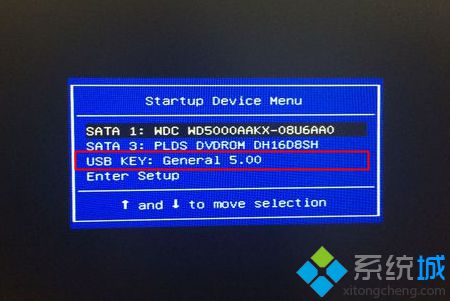 5、这时候会从winpe启动盘引导启动,进入这个界面,我们选择【02】运行Win8PEx86精简版,如果是旧机型就选择【03】win03PE增强版,按回车键进入;
5、这时候会从winpe启动盘引导启动,进入这个界面,我们选择【02】运行Win8PEx86精简版,如果是旧机型就选择【03】win03PE增强版,按回车键进入;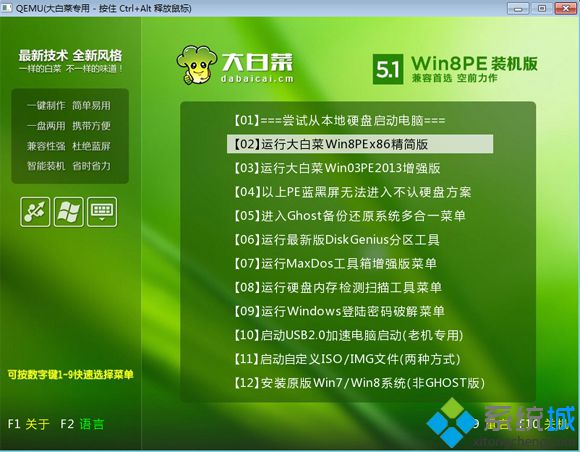 6、进入到这个界面,就是winpe环境,pe模式下可以进行备份、分区、系统安装等操作。
6、进入到这个界面,就是winpe环境,pe模式下可以进行备份、分区、系统安装等操作。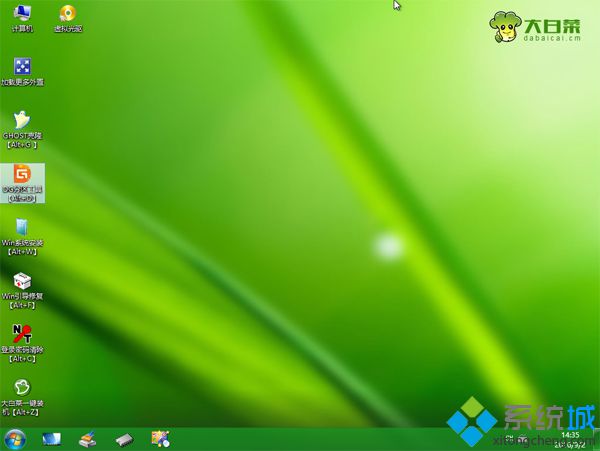
win7如何进入pe模式的方法就是这样了,做好U盘启动盘之后,再按照上面提供的步骤就可以让win7进入winpe系统,希望对大家有帮助。
该文章是否有帮助到您?
常见问题
- monterey12.1正式版无法检测更新详情0次
- zui13更新计划详细介绍0次
- 优麒麟u盘安装详细教程0次
- 优麒麟和银河麒麟区别详细介绍0次
- monterey屏幕镜像使用教程0次
- monterey关闭sip教程0次
- 优麒麟操作系统详细评测0次
- monterey支持多设备互动吗详情0次
- 优麒麟中文设置教程0次
- monterey和bigsur区别详细介绍0次
系统下载排行
周
月
其他人正在下载
更多
安卓下载
更多
手机上观看
![]() 扫码手机上观看
扫码手机上观看
下一个:
U盘重装视频












